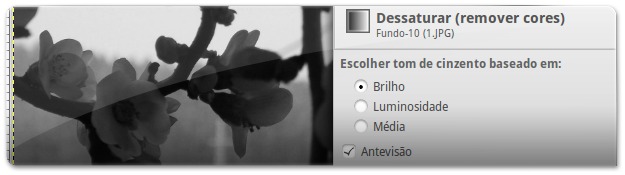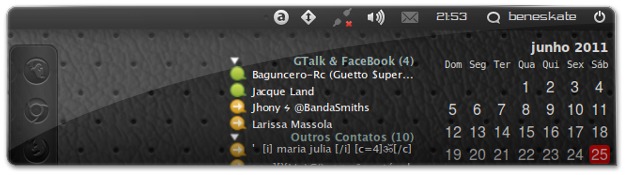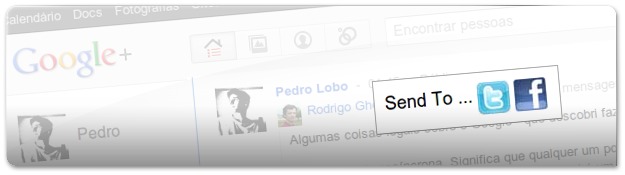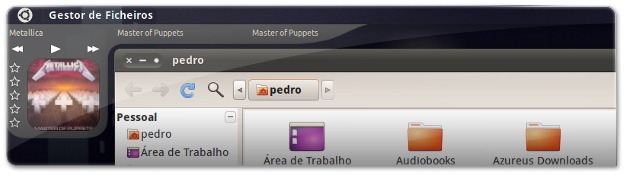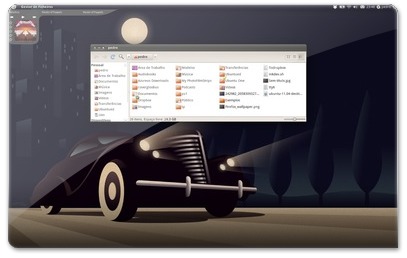A fotografia é um meio utilizado para guardar momentos especiais. Apesar de o vídeo (e o som) trazer algo mais para recordar determinado momento, a fotografia continua a ser mais apreciada pela sua simplicidade e objetividade de mostrar o momento e apenas esse momento.
Um dos aspetos muito utilizados para marcar ainda melhor os momentos é a utilização de fotografias (fotos) a preto e branco. O facto de a fotografia ter começado por versões a preto e branco tornou esse tipo de fotografias num clássico que, atualmente, transporta qualquer fotografia para uma categoria de eternidade.
Nesse sentido, e porque todos nós temos uma ou outra fotografia que realmente nos marcou, este artigo explica como transformar uma imagem (fotografia) a cores numa imagem a branco e preto. O artigo é extremamente simples e efetivo: ficará a saber como transformar uma fotografia em apenas um minuto! ☺